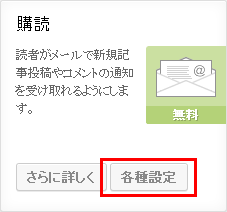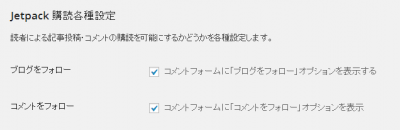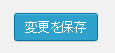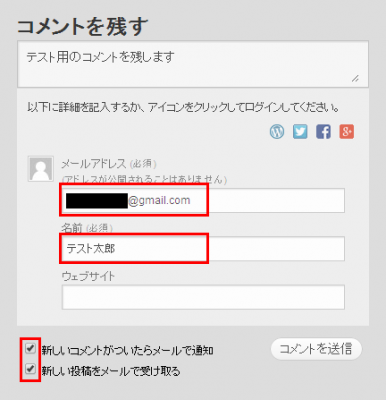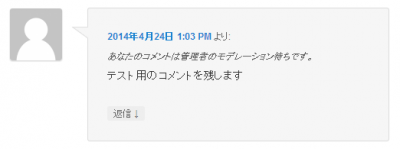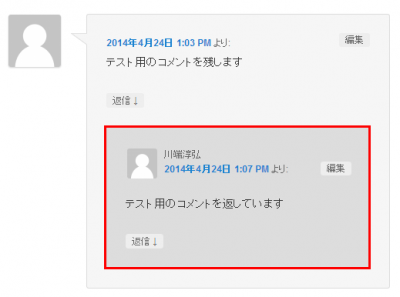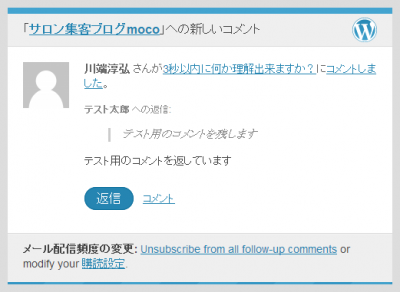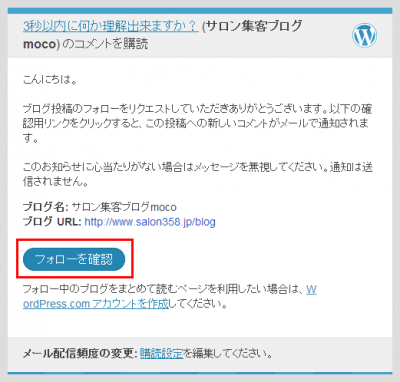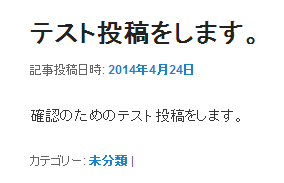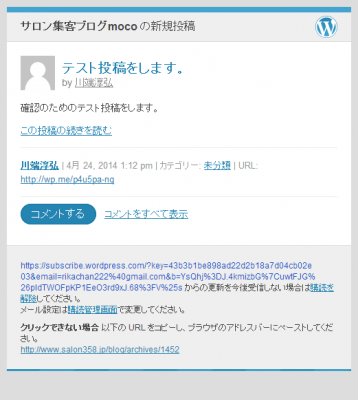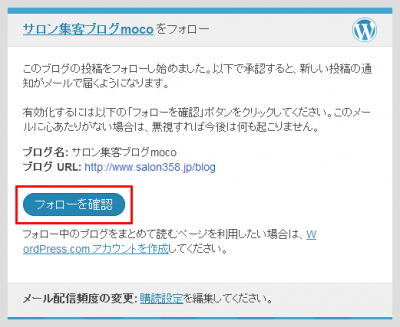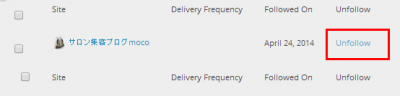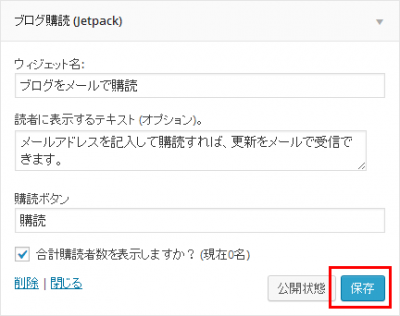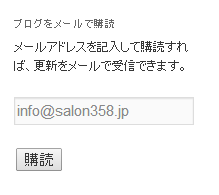ブログの更新やコメントをした際にすぐに知らせてくれるのがこの購読機能です。
はじめに
ワードプレスでブログを更新した際にすぐにメールで連絡してくれる機能がJetpackの購読機能です。
注意事項
事前にワードプレスアカウントを作成しておきましょう。詳しくは前回ご説明した一つのプラグインで最低限の機能が揃うJetpackをご覧下さい。
Jetpackの購読についての説明
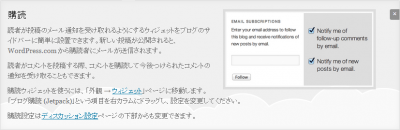
読者がメールで新規記事投稿やコメントの通知を受け取れるようにします。
読者が記事投稿のメール通知を受け取れるようにするウィジェットをブログのサイドバーに簡単に設置できます。新しい記事投稿が公開されると、WordPress.com から購読者にメールが送信されます。
読者がコメントを記事投稿する際、コメントを購読して今後つけられたコメントの通知を受け取ることもできます。
設定しよう
Jetpackの購読機能を使う場合、設定をしなければいけません。
まずは各種設定をクリックします。するとJetpack購読各種設定に移動します。
購読機能では、ブログを更新した際にメールを受け取る形かコメントがあった場合にメールを受け取るかを選択できます。
変更を保存をクリックで設定は完了です。
購読機能を使ってみた
書いたブログのコメントに移動します。
そして、コメント欄のメールアドレスと名前を入力し、さらにその下の
- 新しいコメントがついたらメールで通知
- 新しい投稿をメールで受け取る
の使いたいほうにチェックを入れてコメントを送信します。
このようにコメントが表示されているとコメントの投稿は完了です。
メールを確認しよう
コメント側を見てみよう
- タイトル
- [購読] ブログ名 のコメント – 承認してください
- 内容
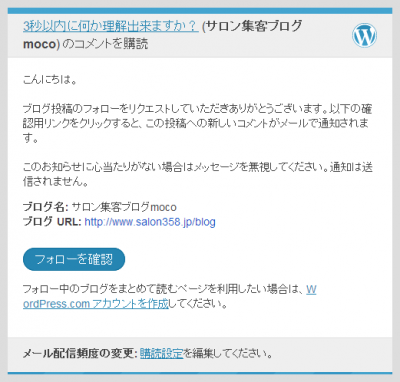
こんにちは。ブログ投稿のフォローをリクエストしていただきありがとうございます。以下の確認用リンクをクリックすると、この投稿への新しいコメントがメールで通知されます。このお知らせに心当たりがない場合はメッセージを無視してください。通知は送信されません。
こういったメールが届いているかと思います。
では、コメントに返信してみます。
コメントに対して返信してみた
このようにコメントするとメールが届きました。
このようにコメントを返すとこのようにメールが届くようになりました。
メールを解除しよう
もうメールを受け取りたくない場合は解除する事が出来ます。
最初にコメントをした時に届いた際のフォローを確認と書かれているボタンをクリックします。
そしてUnsubscribeと言う部分をクリックすると解除が出来ます。
ブログ側を見てみよう
- タイトル
- ブログ名 をフォロー
- 内容
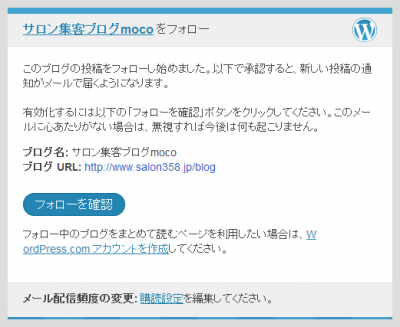
このブログの投稿をフォローし始めました。以下で承認すると、新しい投稿の通知がメールで届くようになります。
有効化するには以下の「フォローを確認」ボタンをクリックしてください。このメールに心あたりがない場合は、無視すれば今後は何も起こりません。
こういったメールが届いているかと思います。
では、ブログを更新してみます。
ブログを更新してみた
このように新しくブログを更新してみました。
するとこのようなメールが届きました。
このようにブログを更新するとメールが届きました。
メールを解除しよう
コメントと同様にブログを投稿した際の解除方法も同じです。
ブログを登録した際の最初のメールを確認すると
そしてUnfollowと言う部分をクリックすると解除が出来ます。
ウィジェットに設置しよう
Jetpackの購読機能はウィジェットからフロント側に簡単に登録する事が出来ます。
- ブログ購読(Jetpack)
- このブログをメール購読できるよう登録フォームを追加する
と書かれている部分をお好きな位置に設定します。
- ウィジェット名
- フロント側で表示されるタイトル
- 読者に表示するテキスト
- メールアドレスを登録する箇所のすぐ上に表示される文章です。
- 購読ボタン
- 購読になっていますが、無料購読とかにする方が登録してくれやすくなるかもしれませんね。
最後に保存ボタンをクリックすると登録完了です。
では実際に見てみよう
サイドメニューの一番下に表示させてみましたが、全然問題ないですね。
以上でJetpackの購読機能の使い方の説明を終了いたします。
さいごに
少し前の機能
最近ではSNSが中心になってきているのであえてメールで更新情報とかを貰う人ってかなり少なくなっているんじゃないでしょうか。
後はコメントの機能に関しても、不特定多数の人からコメントが入るようなシステムであればブログが炎上した場合、相当コメントが来るのでメールが受信がとまらないなんてこともありえるかもしれませんね笑
ただ、アフィリエイトをしている人やブログを副業としてする方からすれば、この機能って結構欲しいんじゃないかな?
私個人としてはJetpackの購読機能もなくても特に問題ないけど、とりあえず付けておいても良いかなぁってレベルの機能です。
これで紹介する機能は4つ目ですが、個人的に感じたのは必要のある機能だけ使って、不必要な機能はそれこそ使わないなんて事が出来れば良いかなぁ。
でもそれだったら個々のプラグインを入れれば良いって話ですよね。